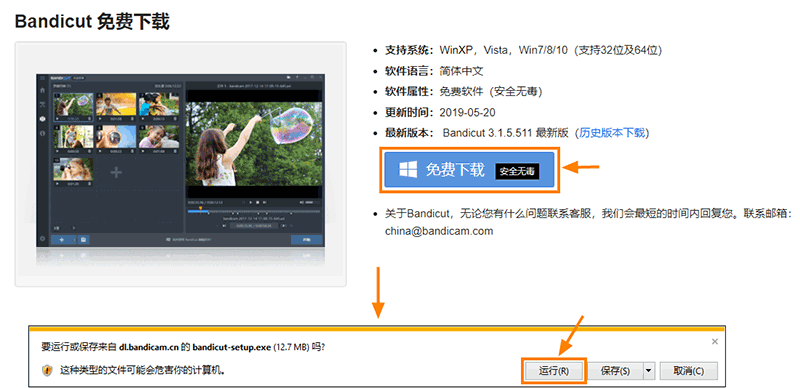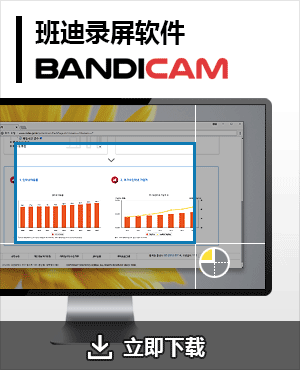FLV怎么转换成MP4格式
从视频网站下载的视频很多保存为flv格式,当你在电脑上播放时,你无法播放它?还有如果进行剪辑视频时,剪辑软件无法剪辑flv格式的视频,那么flv格式的视频怎么进行剪辑并怎么播放呢?我们将flv格式的视频转换成为mp4格式就好了, mp4格式无论播放器和任何软件上都一般能够操作,格式转换方法很简单,你无需安装编解码器,并无需了解困难的视频技术,你可以轻松快速地flv视频转换为mp4视频,而不会降低视频质量,我来使用 Bandicut工具轻松地flv视频转mp4视频。

工具/原料
- 电脑
- FLV格式视频
- Bandicut剪辑软件
方法/步骤
第一步
首先在电脑上下载一款Bandicut剪辑软件,在官网上进行下载,安全无毒,然后点击 “运行” 安装。» 官方免费下载
第二步
下载安装完之后,点击桌面上的 Bandicut 图标打开转换软件,然后选择【截取】按钮。

第三步
然后我们把需要转换的flv格式视频导入软件上,点击【打开】即可添加成功。

第四步
已导入的flv视频右下角点击【开始】进入下一步。

第五步
接下来设置输出格式,点击【编码模式】然后点击【编码设定】进入下一步。

第六步
点击 “文件格式” 里面有多种格式供你选择,我选择mp4格式,然后点击【确定】进入下一步。

第七步
设置好转换输出的视频格式后,点击【开始】按钮即可开始转换工作。

第八步
需要等待进度条到100%,转换完成之后,点击【打开】观看你转换完的 MP4 视频。

也可以在 Bandicut剪辑软件右上方点击 “文件夹” 图标,打开输出文件夹即可观看你转换完的 MP4 视频。